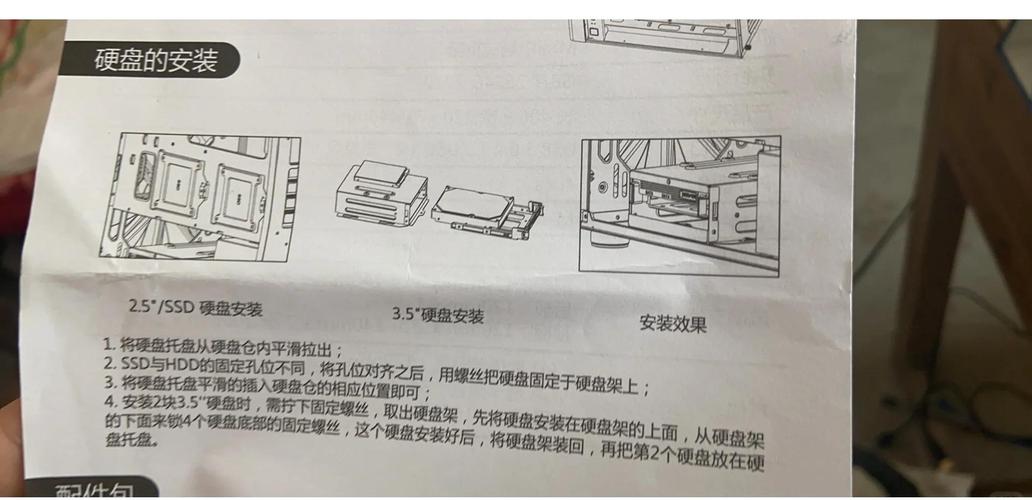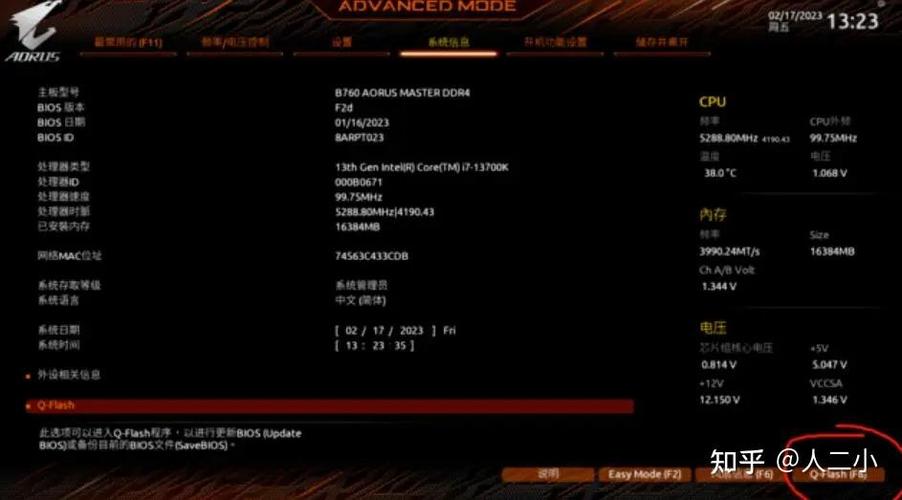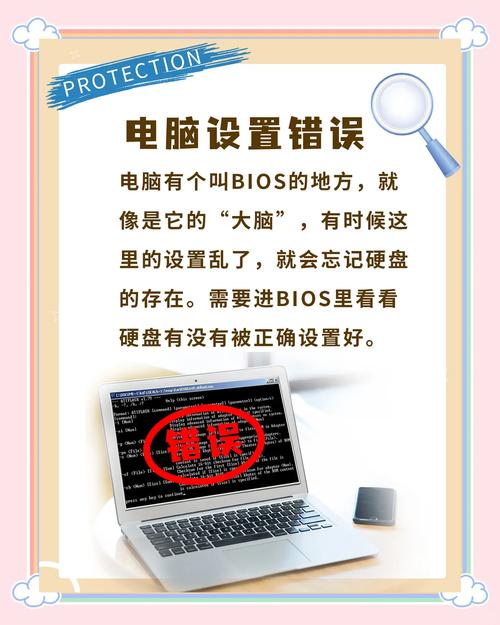在组装电脑硬件时,很多人喜欢将AMD的主板和Intel的硬盘搭配使用,但这个过程确实有不少需要注意的地方。下面,我会一点一点地为大家详细讲解这些关键点。

通常情况下,只要接口规格一致,AMD的电脑主板就能与Intel的硬盘相匹配。比如说,我们常见的SATA接口,不管是AMD主板还是Intel硬盘,只要它们都装有SATA接口,就能完成连接。但在实际安装之前,最好还是仔细检查主板接口的版本和硬盘接口是否完全一致。若将使用SATA 3.0接口的硬盘连接到SATA 2.0接口的主板,传输速度将会受到影响。同时,还需注意检查主板BIOS的版本是否与该硬盘相匹配,如果需要,还需对BIOS进行相应的更新。
安装前准备
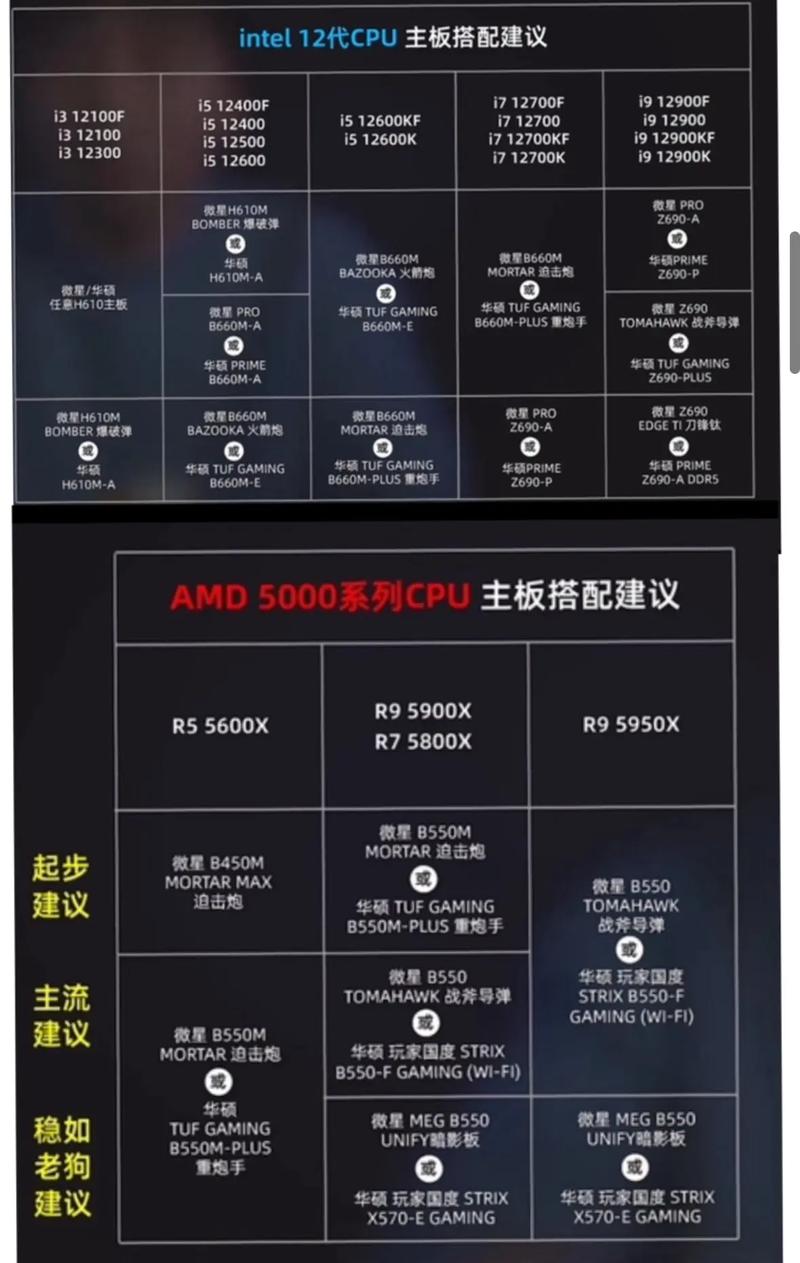
安装之前,务必准备好所有必要的工具,比如螺丝刀等。同时,别忘了准备硬盘的数据线和电源线。一般情况下,主板会配备SATA数据线,而电源线也要有合适的接口,这样才能确保硬件连接顺畅。此外,还要确保工作环境安全,避免静电,以免损害硬件。提前触摸金属物品可以去除身上的静电,这样做对消除静电很有帮助。此外,进行硬盘数据备份是至关重要的,这样可以避免在安装过程中遇到意外情况,从而减少数据可能丢失的风险。

在安装硬件之前,做好充分的准备至关重要。首先,必须准备好工具、硬盘数据线和电源线等基本设备。这些准备工作能大大简化安装流程。另外,保证工作场所的安全,避免静电的产生同样非常重要。静电对易损的硬件可能造成无法修复的损害,因此,提前释放静电是必不可少的。数据备份硬盘的作用不容忽视,大家普遍认识到数据的价值,如果在安装时遇到问题,数据有可能受损,但进行数据备份就能有效避免这种不必要的损失。
硬盘安装步骤

断开电脑的电源,打开机箱的盖子,辨认主板上的SATA接口。把硬盘的数据线一端连接到硬盘的SATA接口,另一端接到主板对应的SATA接口上。然后,从主机的电源模块引出电源线,将其插入硬盘的电源接口。在安装硬盘的过程中,用螺丝将其固定在机箱的硬盘支架上,保证其稳固。
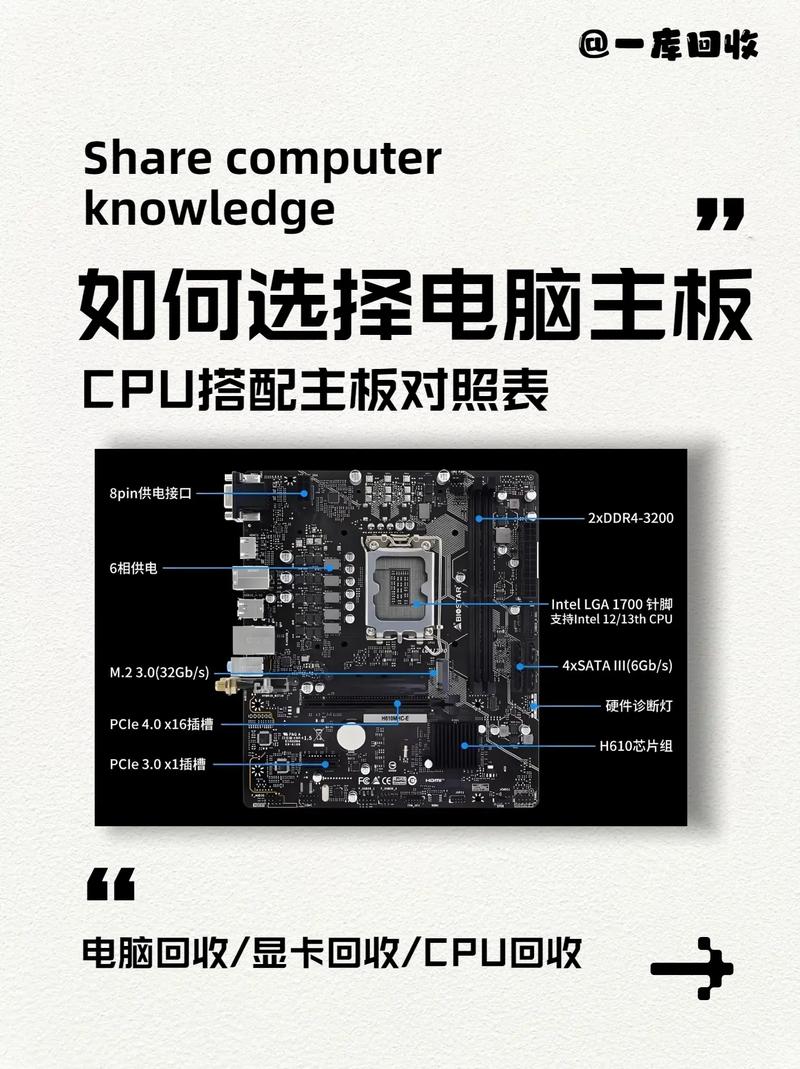
安装硬盘之后,启动电脑并进入BIOS的设置页面。不同品牌的主板进入BIOS的按键不尽相同,例如Del键、F2键等。在BIOS的存储设备选项中,确认硬盘是否已被系统识别。如果没有检测到,需要检查硬件连接是否正确。接着,调整硬盘的启动顺序,以保证系统能够从这个硬盘启动。设置完毕后,保存对BIOS的修改并退出设置界面。
系统安装与调试

若硬盘里没有安装操作系统,那么必须进行系统安装。这个过程可以通过使用系统安装光盘或U盘启动盘来完成。在安装过程中,需要按照提示操作,将硬盘设置为安装的目标。系统安装完成后,需要进入系统进行基本的调试,比如安装必需的驱动。利用驱动管理软件,可以自动安装合适的驱动程序,确保硬盘能够正常工作。
使用与维护

使用硬盘时要注意观察其工作状态,要尽量减少对硬盘的频繁读写,读写时还要注意防止突然断电。可以定期对硬盘进行检查和保养,比如使用磁盘检查工具来检查磁盘是否有错误。利用DiskGenius等软件对磁盘进行检测和修复也是一个不错的选择。同时,我们必须留意硬盘的散热状况,因为温度过高很可能会对硬盘的运行效能和其整体的使用寿命产生不利影响。
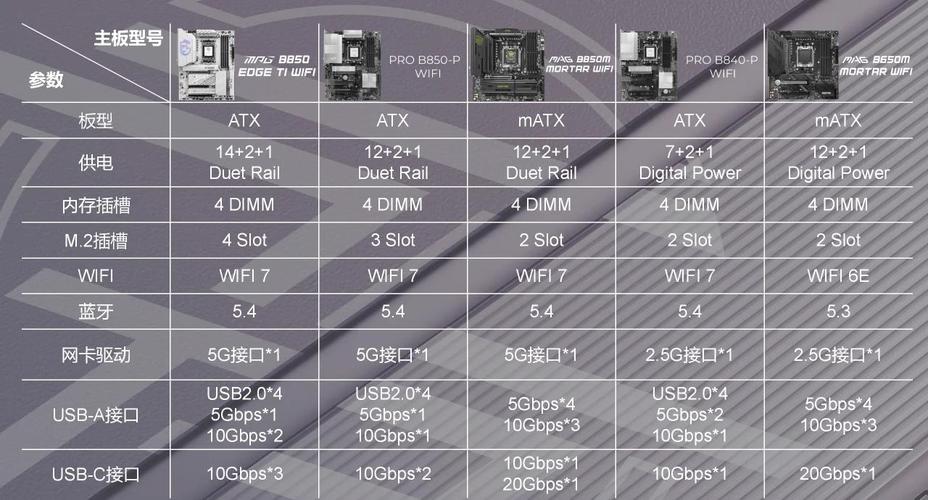
在安装过程中,您是否遇到了一些难题?如果这篇文章对您有所启发,不妨点个赞,并且分享给更多人!